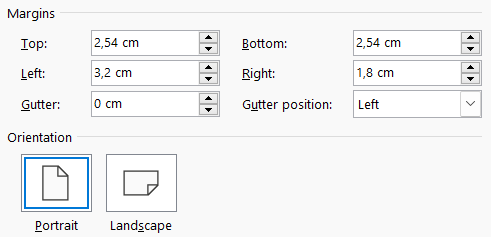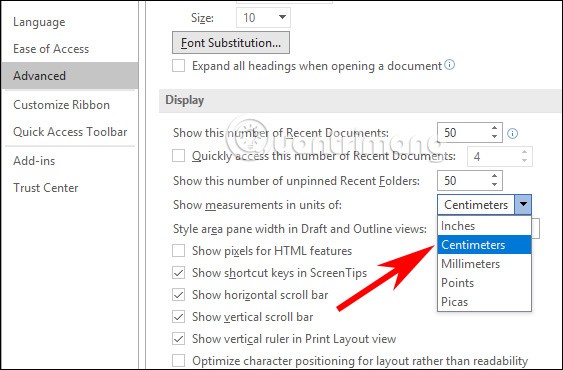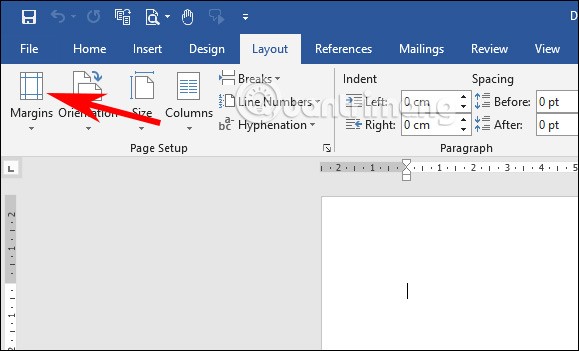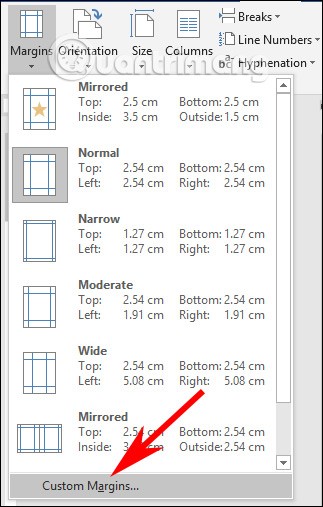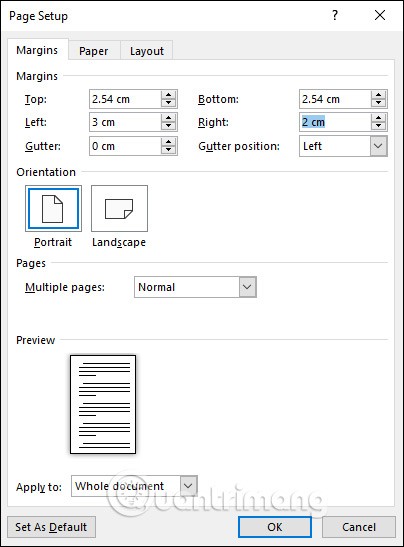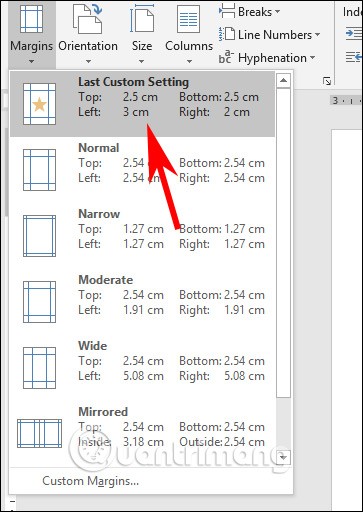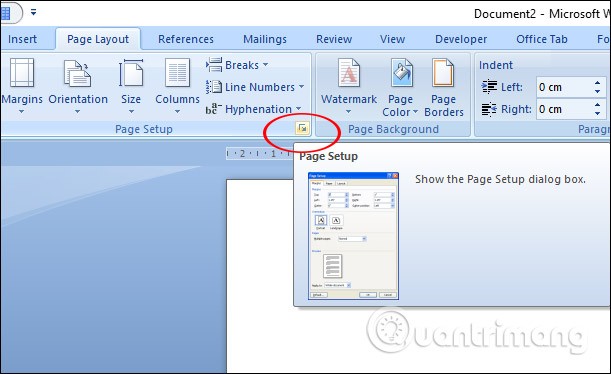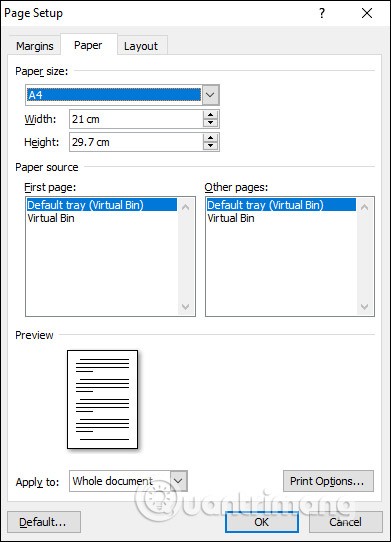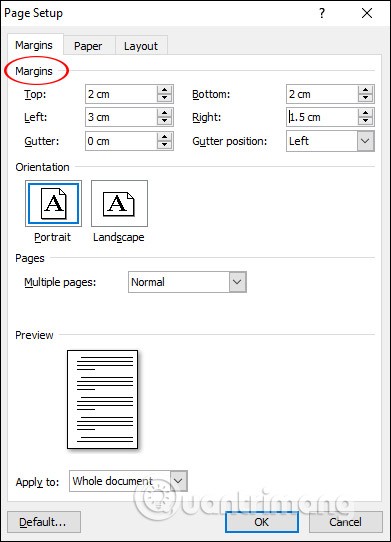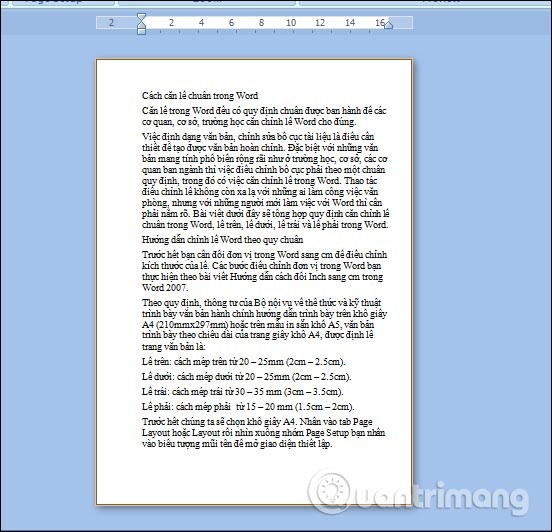Marginile din Word au dimensiuni standard conform reglementărilor de urmat de către editorii de documente Word, asigurându-se că documentele sunt prezentate conform reglementărilor standard. În special în cazul documentelor tipărite și publice precum manuale, cărți de referință, manuale, proiecte etc., este foarte necesară alinierea marginilor.
Dacă sunteți nou în Word, ar trebui să utilizați cadrul de margine din Word pentru a facilita alinierea. După alinierea marginilor Word la dimensiuni standard, documentul are un aspect frumos și foarte profesional. Mai jos sunt instrucțiuni pentru alinierea marginilor Word în diferite versiuni.
Cuprins
Standarde de marjă în Word
Conform reglementărilor, circulara Ministerului Afacerilor Interne privind formatul și tehnica de prezentare a documentelor administrative ghidează prezentarea pe hârtie format A4 (210mmx297mm) sau pe un șablon A5 pretipărit, documentul se prezintă pe lungimea unei pagini de hârtie A4 , cu marginile stabilite astfel:
- Marginea superioară: 20 – 25 mm (2 cm – 2,5 cm) de la marginea superioară.
- Marginea inferioară: 20 – 25 mm (2 cm – 2,5 cm) de la marginea inferioară.
- Marginea din stânga: 30 – 35 mm (3cm – 3,5 cm) de la marginea stângă.
- Marginea dreaptă: 15 – 20 mm (1,5 cm – 2 cm) de la marginea dreaptă.
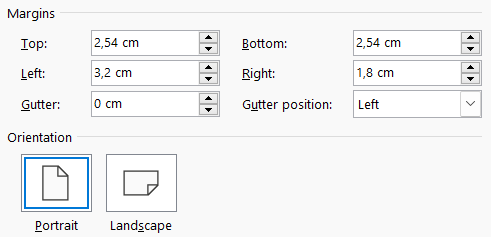
Instrucțiuni pentru alinierea marginilor în Word 2019, Word 2016, Word 2013
Interfața de la Word 2013 la Word 2021 va fi diferită de interfața Word 2007, astfel încât operația de ajustare a marjelor într-o pagină Word va fi și ea diferită în unele articole.
Pasul 1:
În primul rând, trebuie să ajustăm unitatea de măsură a marjei în Word de la inci la centimetri. În interfața Word, faceți clic pe Fișier și selectați Opțiuni .
În interfața de configurare Word, faceți clic pe Avansat și apoi căutați în dreapta pentru a găsi secțiunea Afișare . Acum veți vedea Afișați măsurătorile în unități de articol și apoi veți trece la unitatea cm .
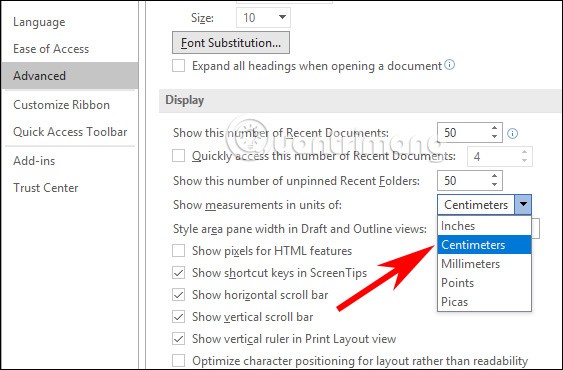
Pasul 2:
Înapoi la interfața Word, facem clic pe elementul Layout din bara de instrumente. Apoi faceți clic pe pictograma Margini, așa cum se arată mai jos.
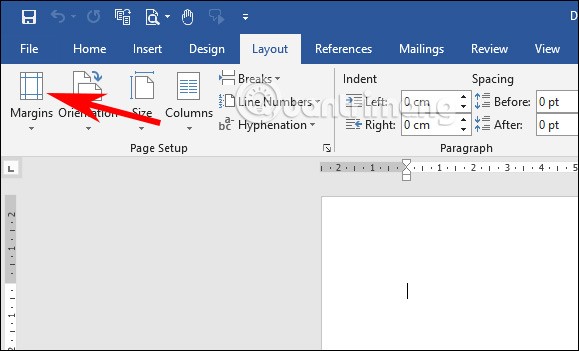
Pasul 3:
Afișați noua interfață, faceți clic pe Marje personalizate în partea de jos a listei afișate pentru a ajusta marjele în Word.
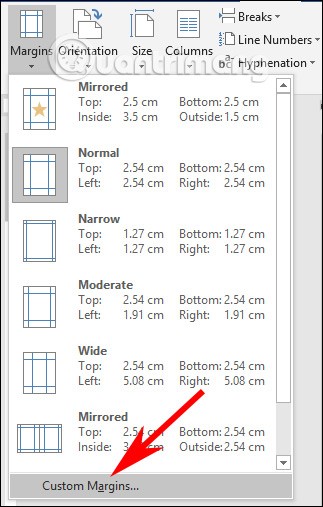
Acum afișați interfața pentru ca noi să aliniem marginile. Veți completa marjele standard așa cum este specificat mai jos.
- Marginea superioară este de 20 - 25 mm (2 până la 2,5 cm) de marginea superioară.
- Marginea inferioară este la 20 - 25 mm (2 până la 2,5 cm) de marginea inferioară.
- Marginea din stânga este la 30 - 35 mm (3 până la 3,5 cm) de marginea stângă.
- Marginea dreaptă este de 15 - 20 mm (1,5 - 2 cm) de marginea dreaptă.
Pentru a seta această dimensiune a marjei ca standard în Word, faceți clic pe Set As Default și apoi faceți clic pe OK pentru a salva și a aplica noua marjă documentului Word curent.
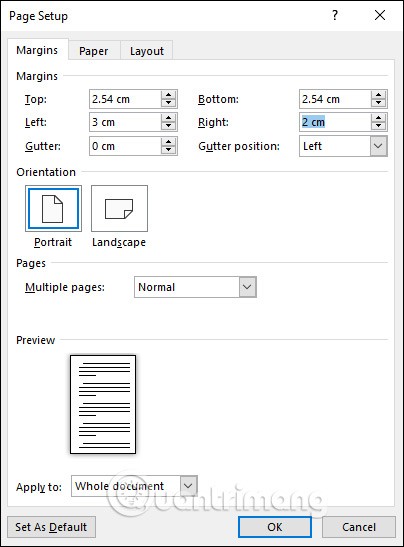
Pasul 4:
Pentru viitoarele documente Word, când doriți să reveniți la dimensiunea implicită a marjei , faceți clic pe Margini și selectați Ultimele setări personalizate cu pictograma stea. Documentul se schimbă apoi automat la dimensiunea implicită a marginii pe care ați selectat-o.
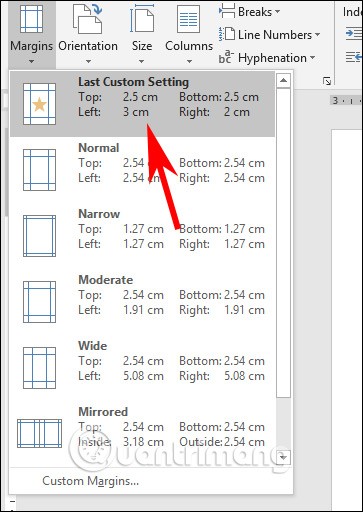
Cum să aliniați marginile în Word 2010, Word 2007 și mai jos
Mai întâi trebuie să schimbați unitatea din Word în cm pentru a ajusta dimensiunea marginii. Pentru a ajusta unitățile în Word, urmați articolul Instrucțiuni despre cum să convertiți inci în centimetri în Word 2007 .
Pasul 1:
Mai întâi vom alege dimensiunea hârtiei A4 . Faceți clic pe fila Aspect pagină sau Aspect și apoi priviți în jos la grupul Configurare pagină , faceți clic pe pictograma săgeată pentru a deschide interfața de configurare.
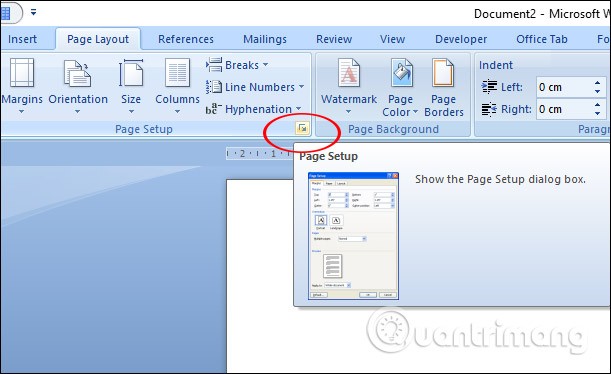
Faceți clic pe Hârtie , aici alegeți dimensiunea hârtiei ca A4 , faceți clic pe OK pentru a salva.
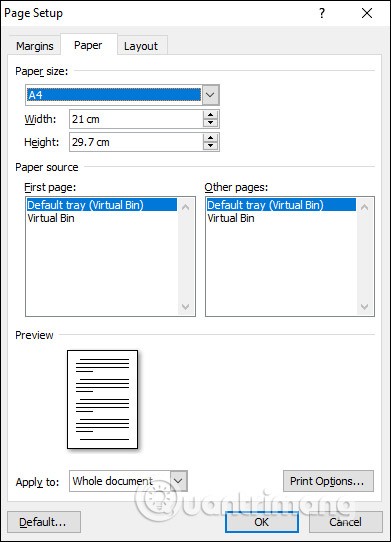
Pasul 2:
Apoi, redeschideți interfața casetei de dialog Configurare pagină, dar selectați elementul Margini și ajustați valorile după cum urmează:
- Sus: introduceți 2 cm ca margine superioară.
- Inferioară: introduceți valoarea marginii inferioare de 2 cm.
- Stânga: introduceți valoarea 3 cm pentru marginea din stânga.
- Dreapta: marja din dreapta introduceți valoarea 1,5 cm.
Dacă doriți să setați această dimensiune a marjei ca marjă standard pentru documentele viitoare, faceți clic pe Set As Default.
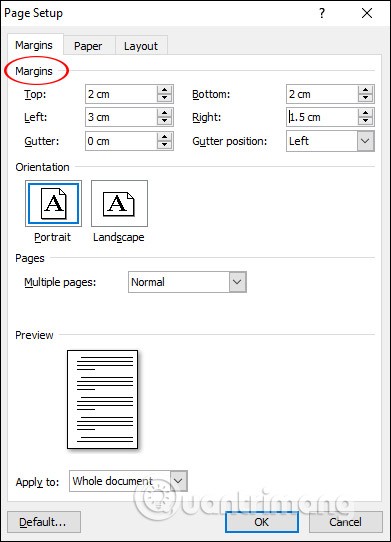
În cele din urmă introducem conținutul și formatăm documentul. După introducerea și formatarea, faceți clic pe Imprimare > Previzualizare tipărire pentru a examina textul înainte de imprimare.
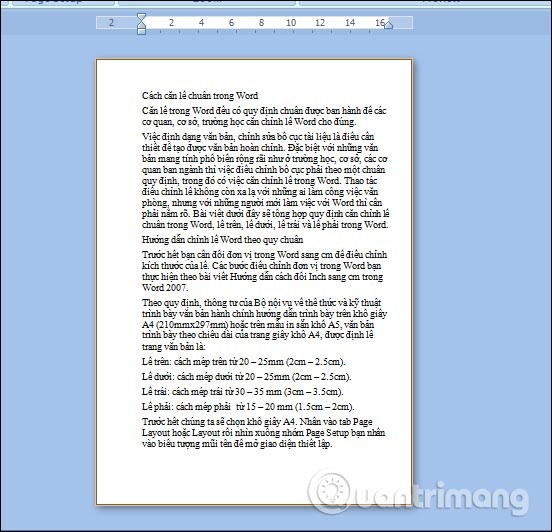
Tutorial video despre alinierea marginilor în Word